Створення та налаштування Online-галерей у Lightroom є не лише важливим, а й креативним способом представлення своєї роботи. Завдяки правильному використанню налаштувань галереї ви можете значно покращити досвід користувачів і забезпечити, щоб ваші роботи виглядали у найкращому світлі. Цей посібник проведе вас крок за кроком через процес дизайну галереї в Lightroom.
Найважливіші висновки
- Lightroom пропонує різні шаблони галерей, які ви можете налаштовувати.
- Вибір кольорової палітри та макету впливає на загальне враження від вашої галереї.
- Ви можете налаштувати інформацію про зображення та оптимізувати якість для публікації в інтернеті.
- Завантаження галереї є простим і ефективним, особливо з персоналізованими налаштуваннями.
Посібник по кроках
Спочатку необхідно створити онлайн-галерею. Ви починаєте з перегляду шаблонів галерей у Lightroom, щоб знайти відповідну основу.
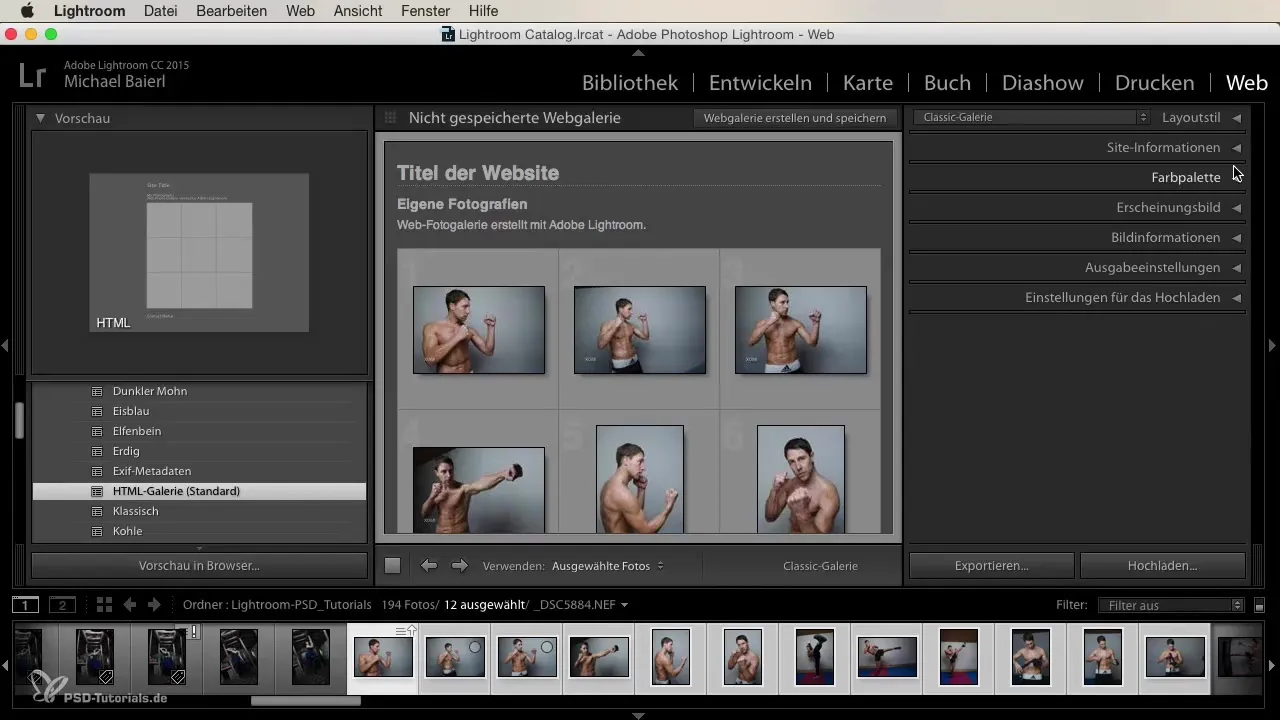
Перегляньте різні пресети в браузері шаблонів. Часто корисно почати з простих дизайнів, які не відволікають уваги від ваших зображень. М'який вибір кольорів, таких як сірий або слонова кістка, може бути хорошим варіантом.
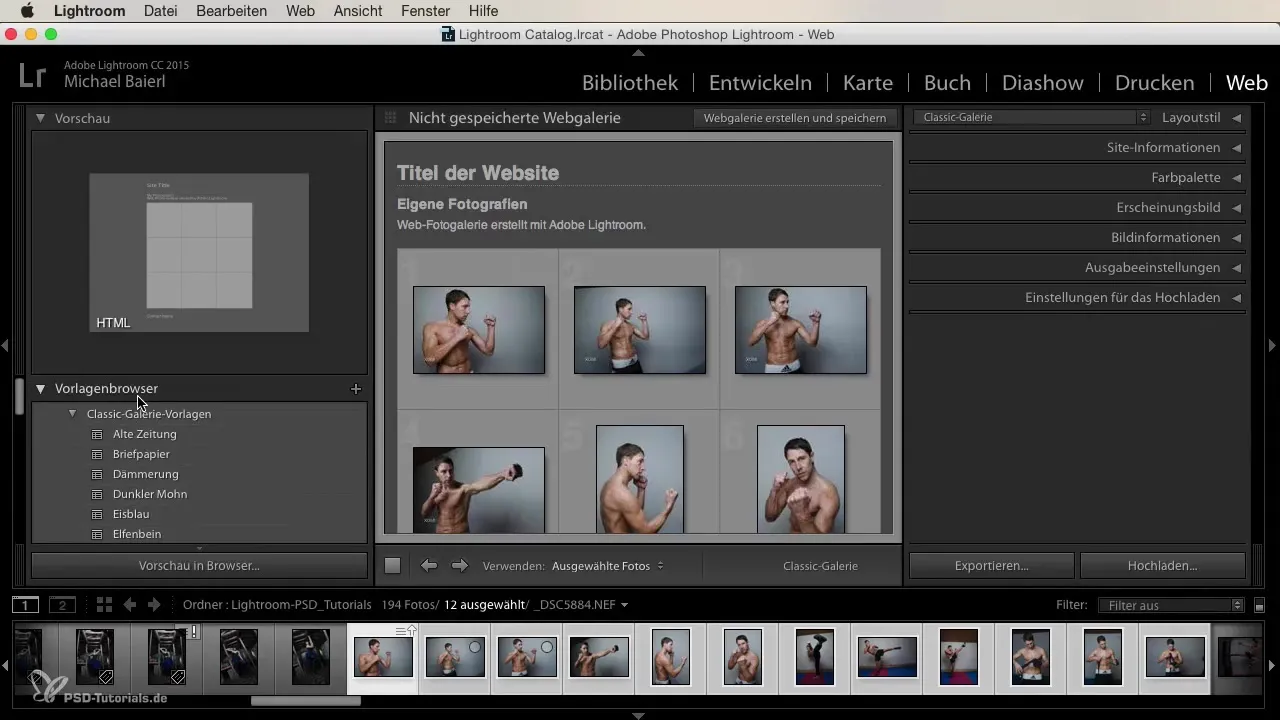
Далі ви вибираєте для своєї галереї заголовок. Переконайтеся, що він змістовний. Заголовок може, наприклад, називатися «xumis Kick Boxer», залежно від того, які фотографії ви хочете представити.
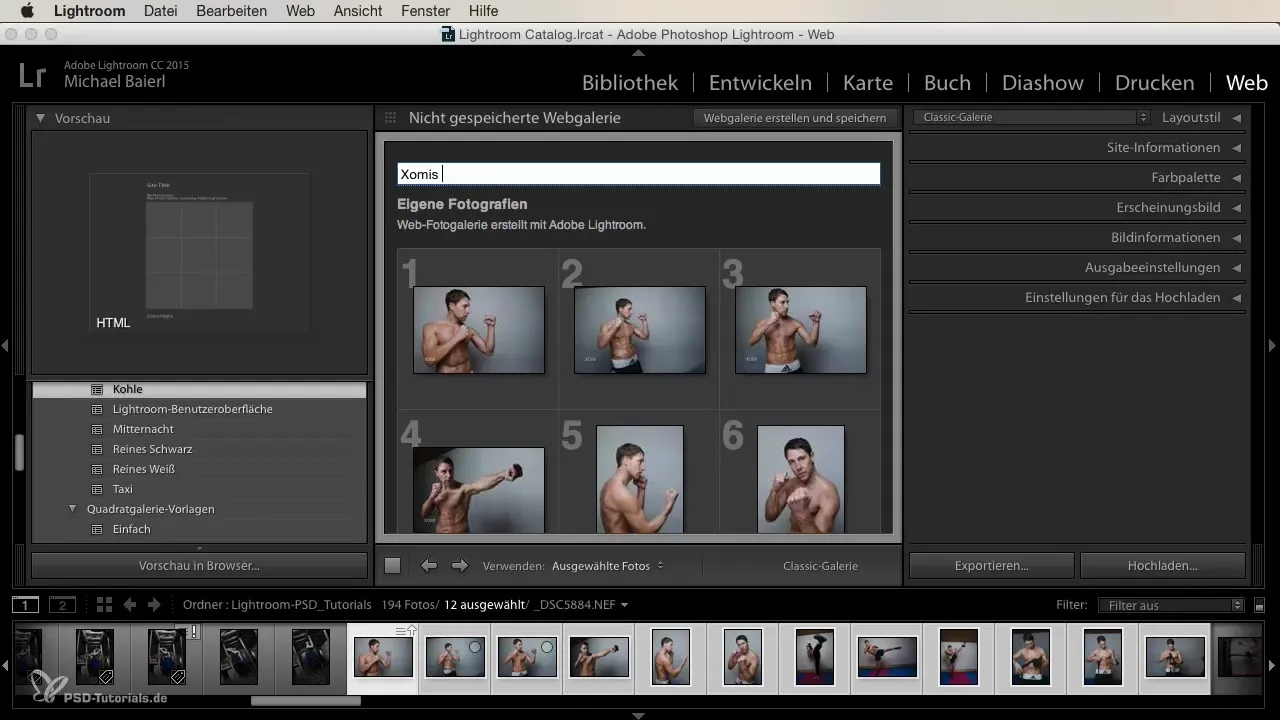
Якщо ви хочете додати додаткову інформацію, наприклад, ім'я для контакту, це також можливо. Це дає відвідувачам можливість швидко зв’язатися з вами в разі зацікавленості.
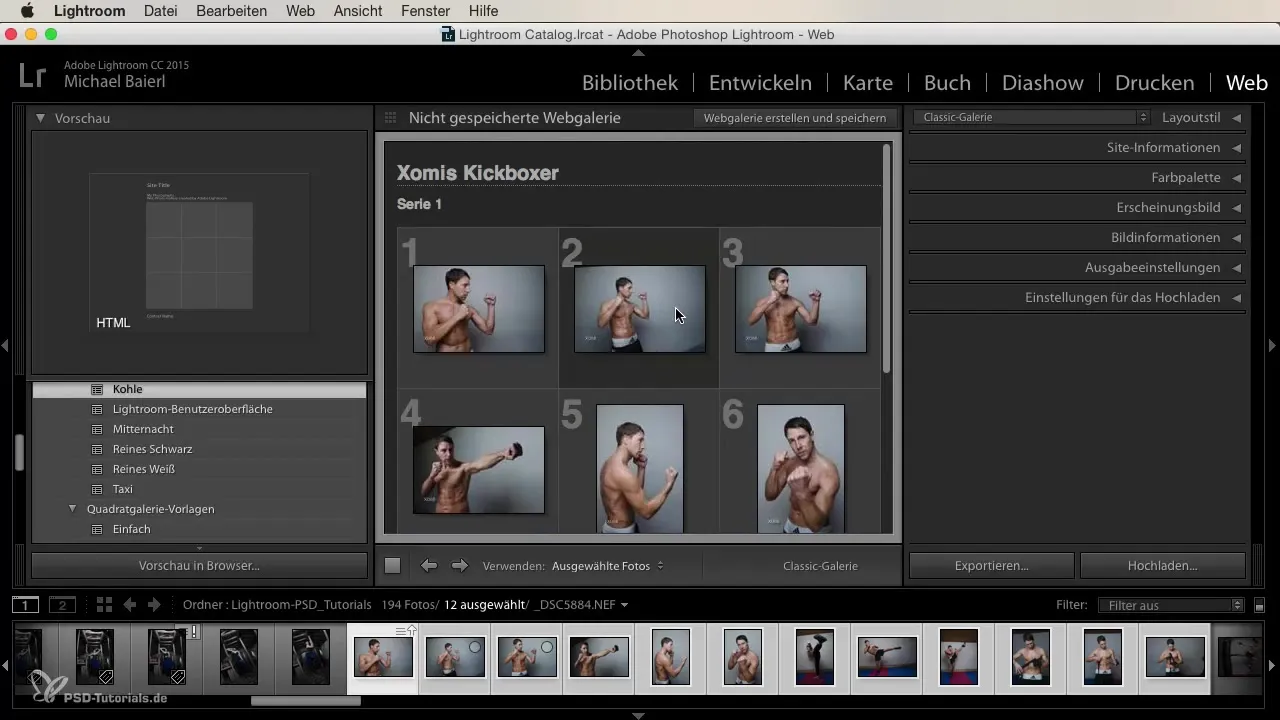
Перед тим як показати попередній перегляд галереї, доцільно ще раз перевірити макет. Під час роботи в Lightroom ви можете переглядати попередній перегляд у браузері. Це допоможе вам побачити, як ваша галерея буде виглядати для ваших клієнтів.
У вас є можливість впливати на стиль макету вашої галереї. Lightroom пропонує різні типи галерей, включаючи класичну галерею та квадратну галерею. Однак класична галерея залишається найзрозумілішою опцією, в той час як квадратні або решіткові розташування можуть виглядати більш хаотично.
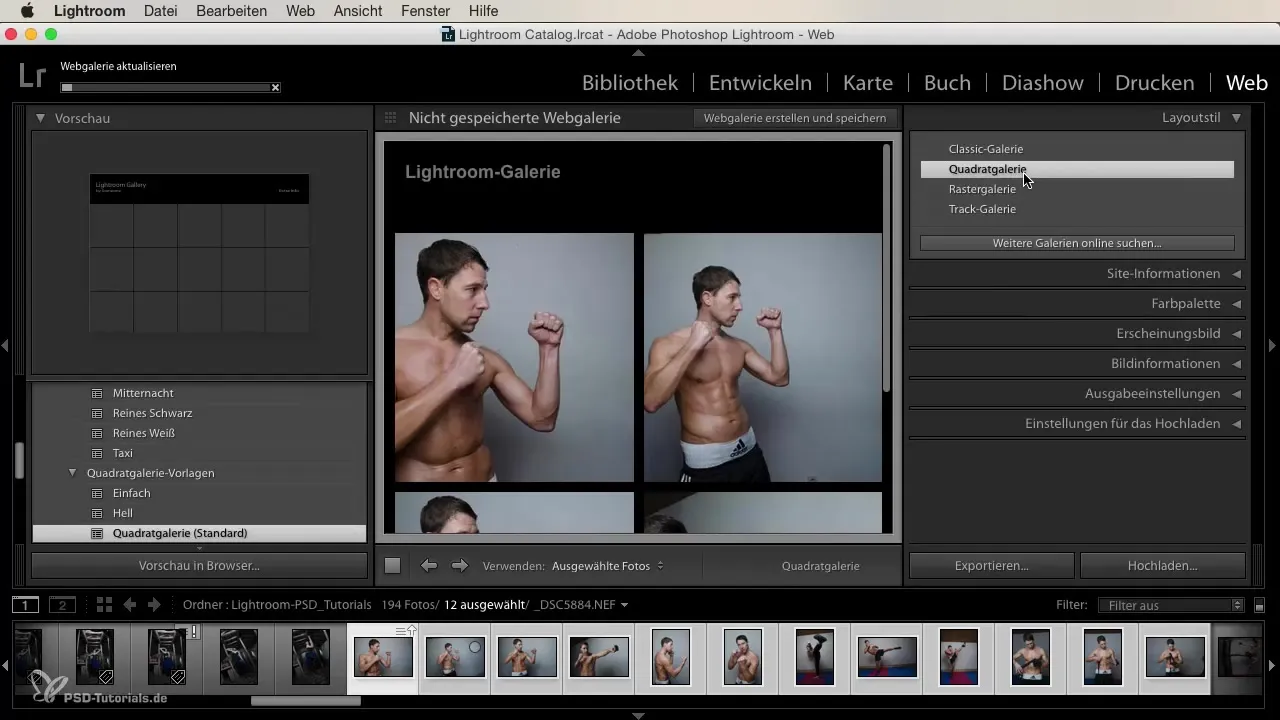
Коли ви вибираєте макет для своїх фотографій, пам’ятайте, що ви можете вставити зображення в різних форматах. Для вертикальних та горизонтальних зображень доцільно розташувати їх відповідно, щоб зберегти порядок.
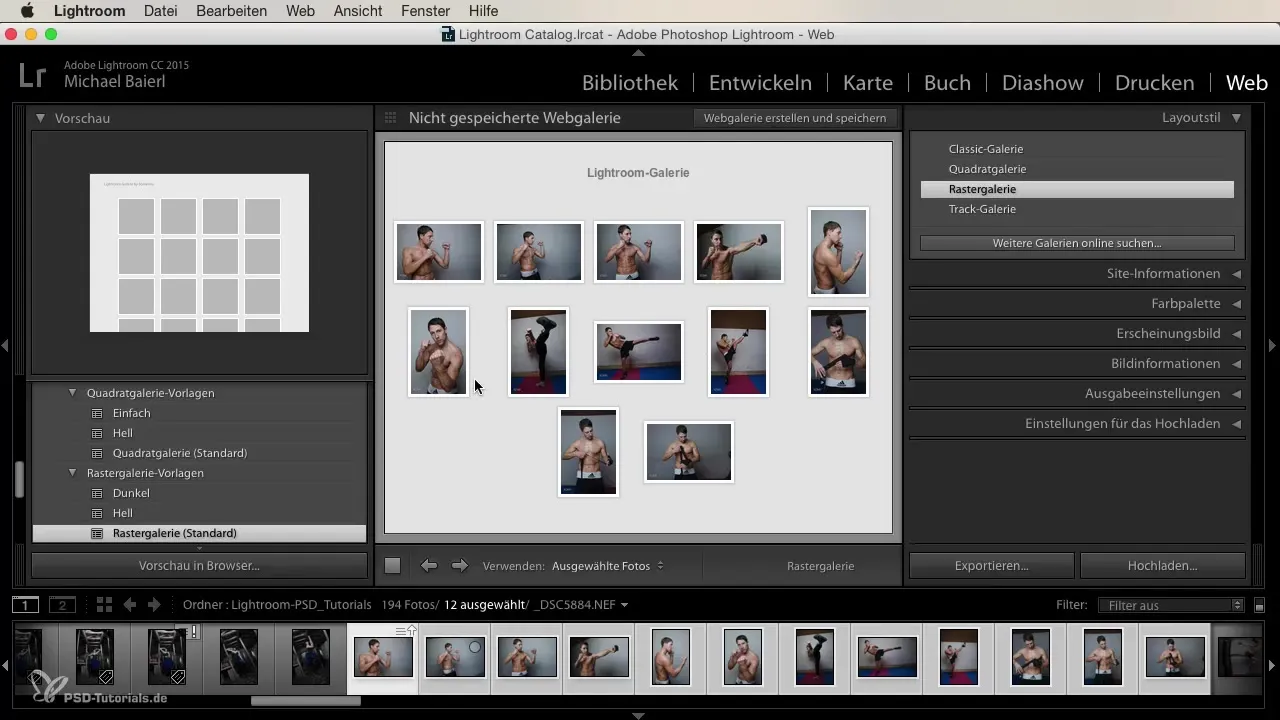
Тепер ви можете налаштувати сторінки та зовнішній вигляд вашої галереї. При виборі кольорів, як правило, менше означає більше. Виберіть відтінок, який гармоніює з зображеннями. Світло-сірий або бежевий можуть добре підкреслити фотографії, не перевантажуючи їх.
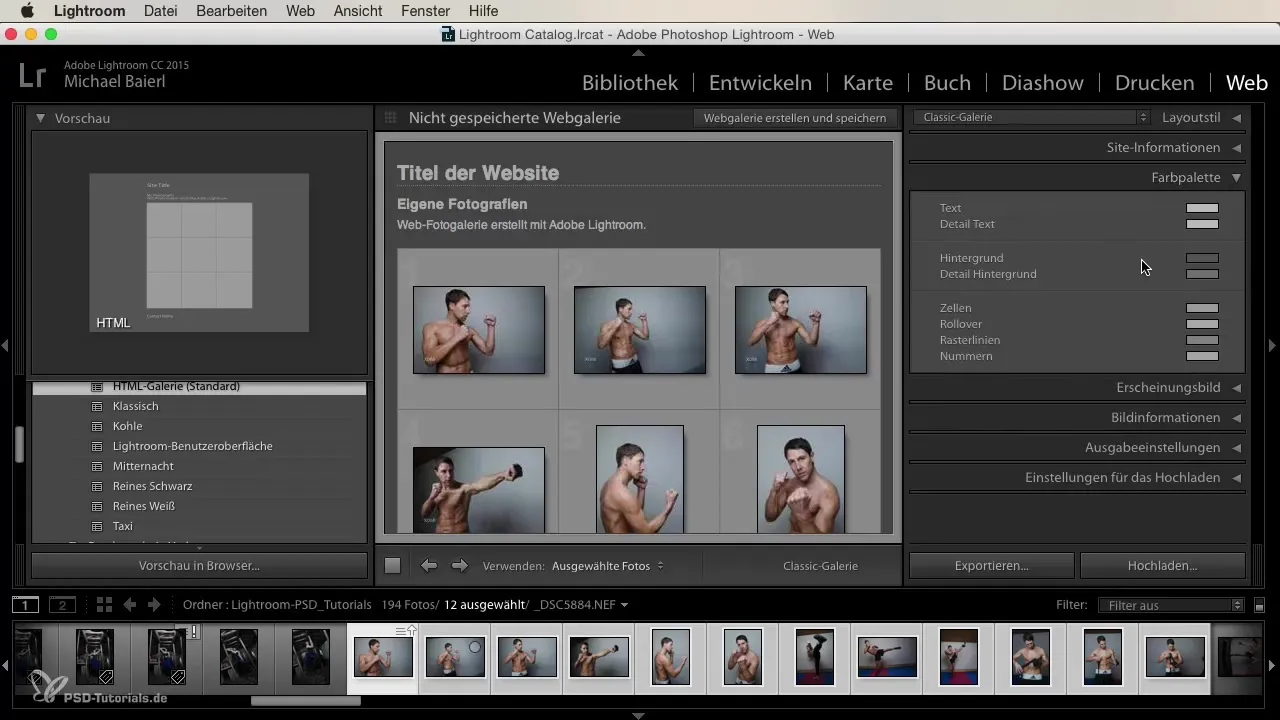
Додавання інформації про зображення також є важливим. Ви можете встановити заголовки, підзаголовки, експозицію та інші деталі, щоб надати глядачеві контекст. Корисно зазначати відповідну інформацію, таку як дата зйомки.
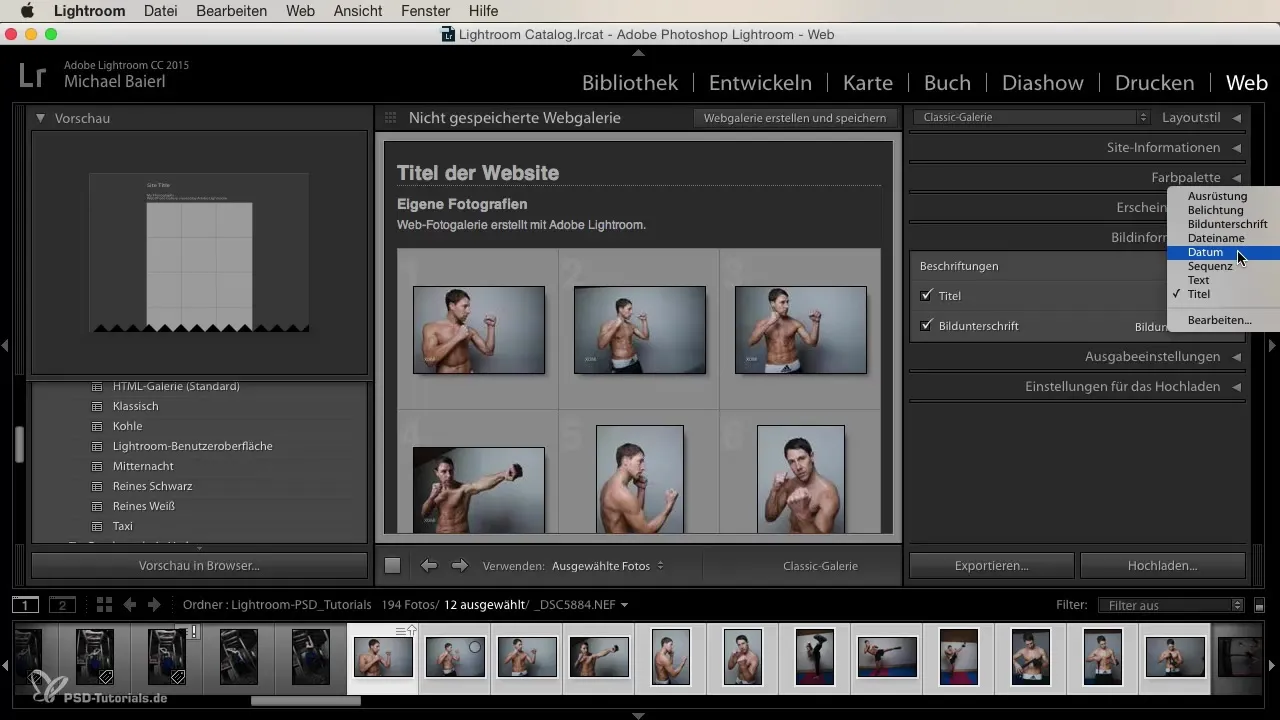
Щоб налаштувати якість зображень для вебу, ви можете використовувати повзунок. Стиснення 40–50% часто є достатнім, щоб зберегти файли невеликими, не знижуючи якість зображення.
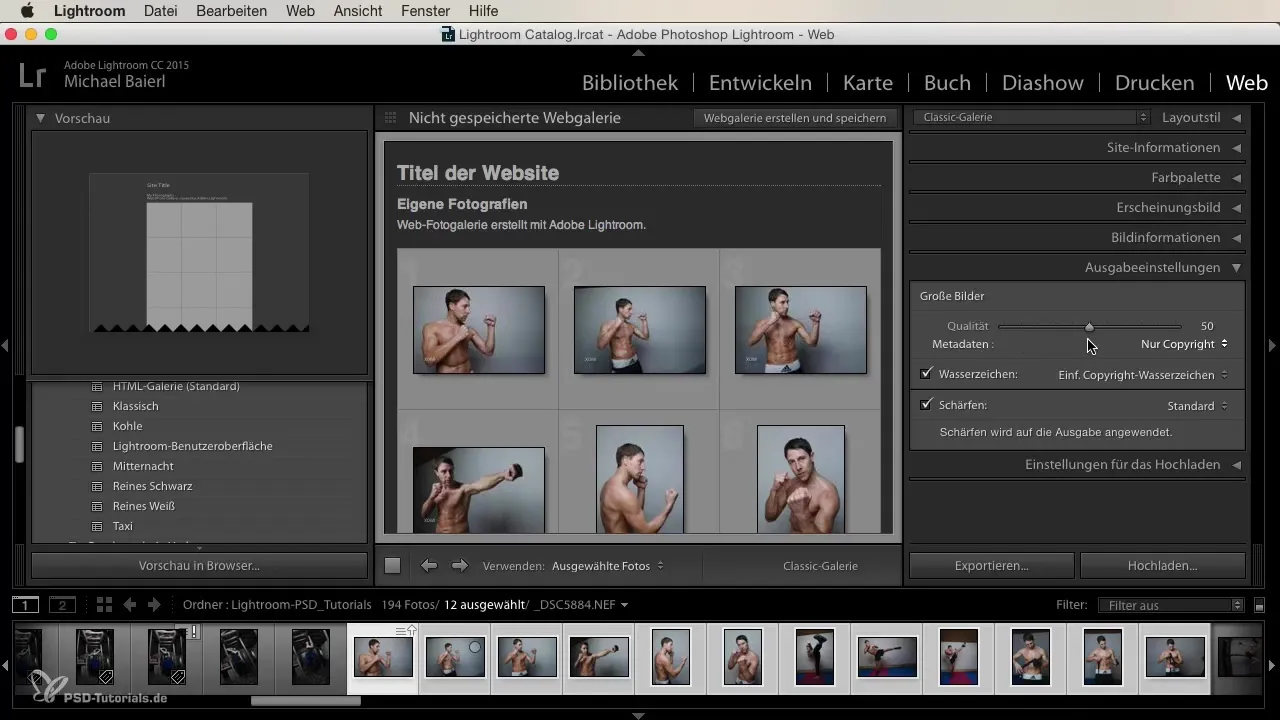
Ви також маєте можливість додати водяні знаки, щоб покращити захист авторських прав на ваші зображення. Однак слідкуйте, щоб водяний знак не відволікав від ваших зображень.
Коли ви внесли всі налаштування, останній крок — опублікувати вашу галерею онлайн. Це робиться через налаштування FTP, які ви повинні вказати, включаючи сервер і ваші облікові дані.
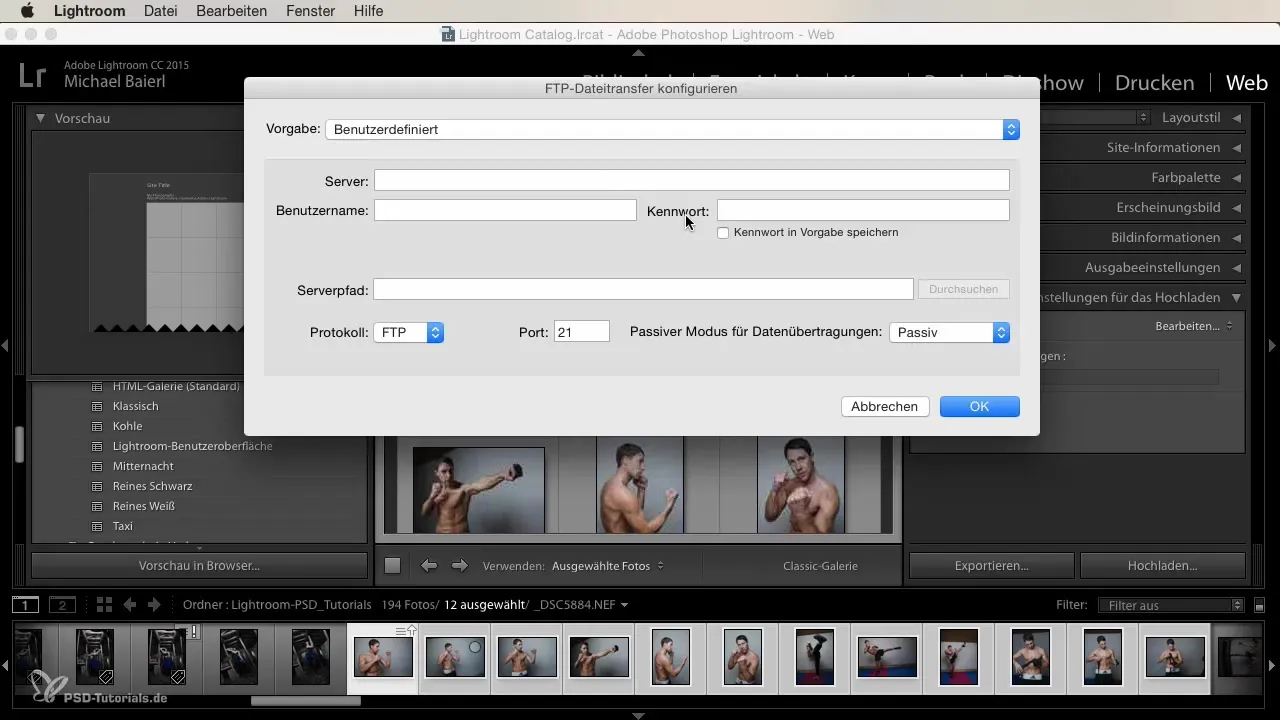
Якщо все добре налаштовано, ви можете натиснути кнопку завантаження, і ваша галерея буде опублікована онлайн. Найкраще в цьому те, що завдяки великій кількості доступних пресетів та опцій налаштування ви можете персоналізувати вашу галерею, щоб вона ідеально підходила до вашого веб-сайту.
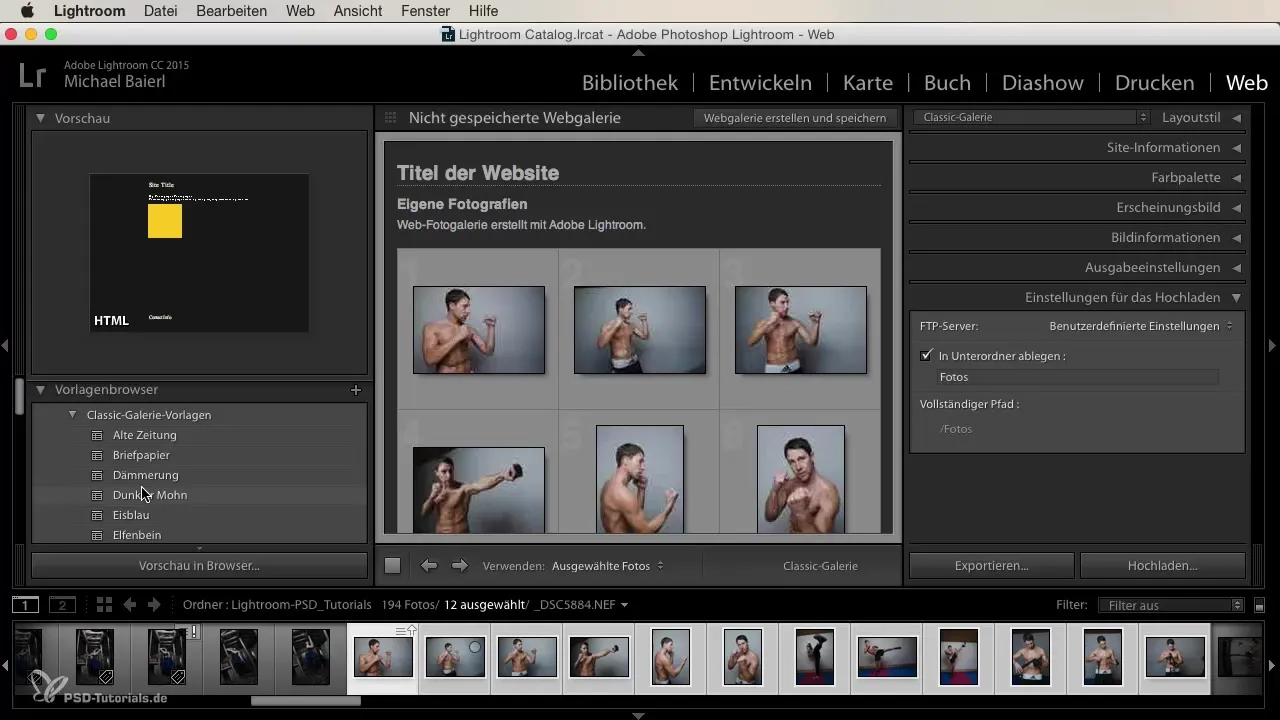
Резюме
Тепер у вас є можливість ефективно створити власну онлайн-галерею в Lightroom. Тут важливу роль відіграє вибір макету, кольорової палітри та узгоджена презентація ваших зображень. Завдяки правильному застосуванню цих кроків ви з легкістю створите привабливу галерею, яка відображатиме ваш стиль і оптимально представлятиме ваші зображення.
Часто задавані питання
Як змінити заголовок моєї галереї?Ви можете змінити заголовок безпосередньо в редакторі галереї, вибравши відповідне поле та ввівши бажаний заголовок.
Чи можу я пізніше змінити параметри макету?Так, ви можете у будь-який час змінити параметри макету в Lightroom, перш ніж публікувати галерею онлайн.
Чи можу я створити кілька галерей у Lightroom?Так, ви можете створити в Lightroom стільки галерей, скільки хочете, і кожну галерею налаштувати індивідуально.
Чи можу я додати водяні знаки до своїх зображень?Так, ви маєте можливість додати водяні знаки через налаштування для завантаження.
Яка повинна бути якість моїх зображень для вебу?Стиснення до 40–50% часто є достатнім, щоб оптимізувати час завантаження, не заважаючи значно знижувати якість зображення.


